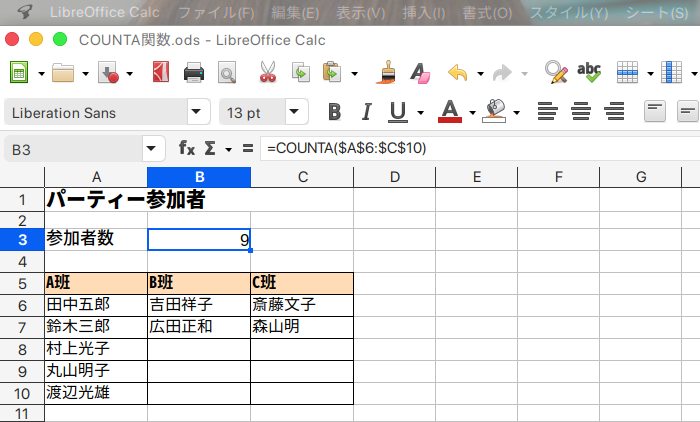LibreOffice Calcとは?
数値データの集計や解析、複雑な計算などを行う場合、使用するのが表計算ソフトです。
有名なソフトはEXCELですが有料です。
あまりお金がかけられない、出来たら無料で使用したいと思う方にオススメなのがofficeソフトのLibreOfficeに入っているLibreOffice Calcです。
Windows、Mac、Linuxと幅広いOSで使用でき、完全ではありませんがEXCELと互換性があります(LibreOfficeは、こちらからダウンロードできます)。
Excelと似た操作方法で使用できます。
Excelで最も使用するであろう関数は、EXCELと同じものがほとんど使用できます。
ただLibreOffice Calcは、EXCELと互換性がありますが完全ではないという問題があります。
具体的に書くと、LibreOffice Calcで仕事用のデータを作って、Excelに読み込むと、一部文字が欠けたりレイアウトなどが崩れたりなどがよく起きます。
そのため、例えばLibreOffice Calcで作ったデータを仕事で使うとなると、会社のEXCELで最終的に修正しなければなりません。
しかしLibreOffice Calcは、EXCELと操作方法が似ているため、Excelに慣れていれば修正作業自体はそんなに時間は掛かることはないでしょう。逆に下書き用として使用して、最終的に会社のExcelで完成させるという感じに使う方法で利用するのもいいでしょう。
表計算ソフトの勉強のためにLibreOffice Calcを使用したい方には、完全互換ではありませんが、操作方法が似ているため、LibreOffice Calcで操作を覚えれば、表計算ソフトの代表格のEXCELを使う場合、応用が効くためすぐに慣れて使用できるようになります。
そんなLibreOffice Calcで、Excelで使われるCOUNTA関数の使い方をこのブログ記事でご紹介します。
なお、今回はLinux(Xubuntu)を使用して説明しますが、Windows、Macでも同様の作業が出来ます。


COUNTA関数
COUNTA関数とは?
COUNTA関数は、セル範囲のデータを何で数える関数です。
数値、文字列、エラー値、論理値(TRUE/FALSE)など、何らかのデータが入っているセルはすべてカウントされますが、完全に空白のセルはカウントされません。
注意点は、スペースや数式の結果が空白に見える場合で、これはセルに見えないだけでデータが入っているのでカウントされます。
今回は、以下のパーティー参加者で、参加者数を求めます。
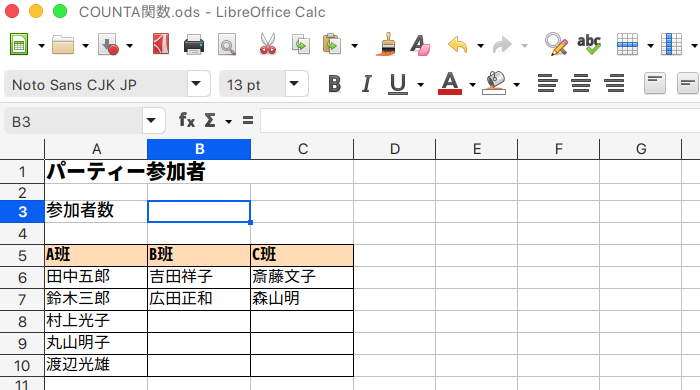
COUNTA関数の式
=COUNTA(値1,値2…)
値には個数を求めたい値、またはセル範囲を指定します。
なので、今回の表だと以下のようになります。
- 値は参加者が入っているセル範囲になるので、A6:C10になります
今回は、式を入力しないで、関数ウィザードで、COUNTA関数で参加者数を求める方法をご紹介します。


COUNTA関数の使い方
①参加者数を求めるセルを選択する
参加者数を求めるセルを選択するはB3です。
なのでB3を選択します。
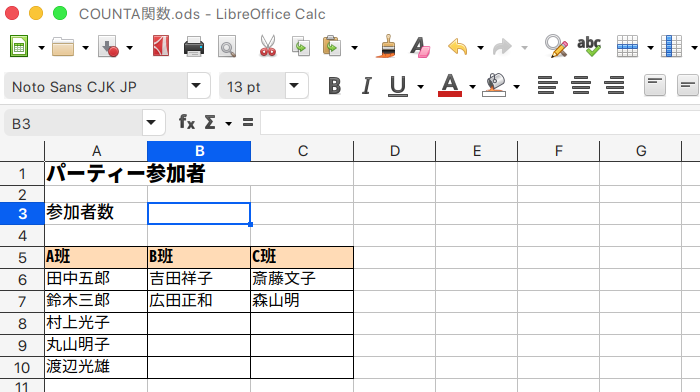
②関数ウィザードをボタンをクリックする
関数ウィザードをボタンをクリックします。
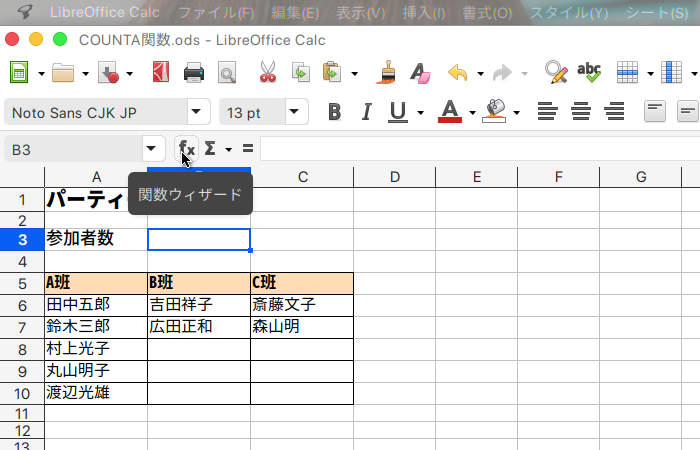
関数ウィザードが出てきます。
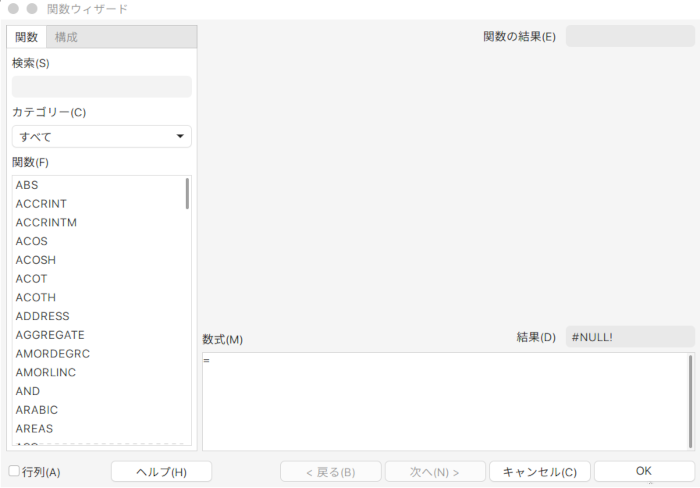
③関数ウィザードからCONCATENATE関数を選択する
関数ウィザードの検索ボックスにCOUNTAと入力すると、関数ウィザードからCOUNTA関数の項目が出てくるので、それをダブルクリックします。
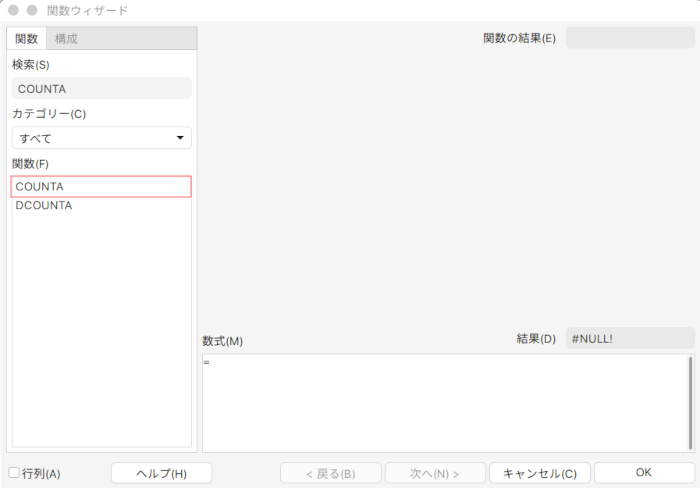
④関数ウィザードで参加者が入っているセル範囲を選択する
参加者が入っているセル範囲を選択を選択します。
参加者が入っているセル範囲は、A6:C10なので、その範囲を選択します。
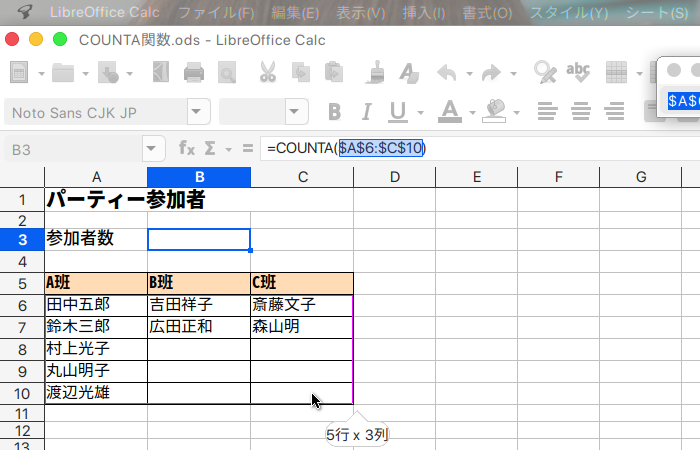
すると関数ウィザードでは以下のように、値1にA6:C10が入力されます。
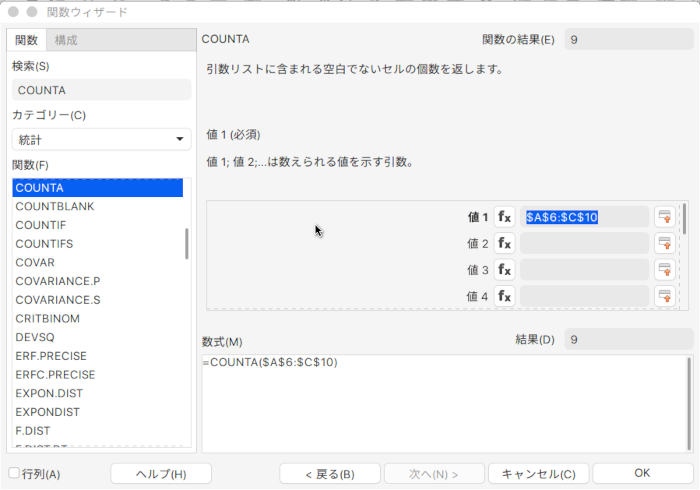
この作業が終わったらOKボタンをクリックします。
これでB3に参加者数が求められます。